Виправити, що Android починає оптимізувати додаток 1 з 1
Різне / / June 13, 2022
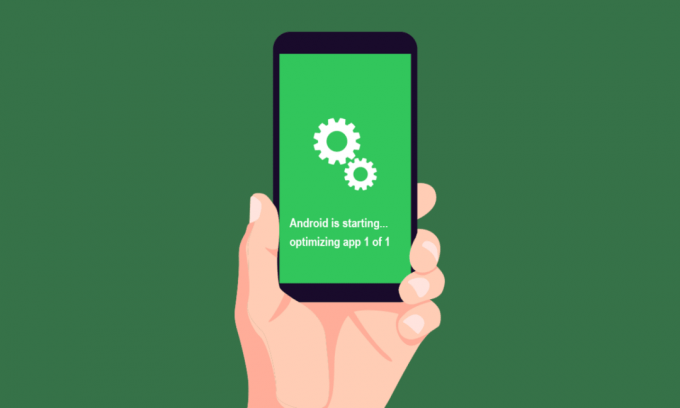
У всьому світі понад 70% користувачів Android. Цієї величезної кількості достатньо, щоб стверджувати, що Android справді є головним у мобільній операційній системі. Нещодавно з’явилися повідомлення про оптимізацію проблем додатка 1 з 1 на смартфонах. Зазвичай це трапляється, коли користувач Android перезавантажує смартфон, що займає приблизно 5–10 хвилин для оптимізації програм. Якщо ви також маєте справу з тією ж проблемою і не знаєте про оптимізацію значення програми, то ви в правильному місці. Ми пропонуємо ідеальний посібник, який допоможе вам зрозуміти, як виправити проблему, коли Android починає оптимізувати додаток 1 з 1, а також важливість оптимізації.

Зміст
- Як виправити, що Android починає оптимізувати додаток 1 з 1
- Навіщо потрібна оптимізація?
- Причини проблеми оптимізації програми
- Спосіб 1: перезавантажте без підключення зарядного пристрою
- Спосіб 2. Видаліть останні програми
- Спосіб 3. Повторно вставте SD-карту
- Спосіб 4. Скидання налаштувань мережі
- Спосіб 5. Очистіть розділ кешу
- Спосіб 6: Перезавантажте в безпечному режимі
- Спосіб 7. Виконайте скидання до заводських налаштувань
- Спосіб 8. Зв'яжіться зі службою підтримки клієнтів
Як виправити, що Android починає оптимізувати додаток 1 з 1
Якщо ви неодноразово бачите помилку оптимізації програми 1 з 1 Android, то ви хотіли б знати значення програми для оптимізації. Щоб розвіяти ваші сумніви, давайте коротко їх обговоримо:
- Оптимізація програм означає створення a кращу та оптимізовану версію програм, щоб вони могли працювати та працювати швидше.
- Оптимізація програм також допомагає запускати їх швидше. Це посилює їх надійність, довговічність, продуктивність і ефективність взагалі.
- Оптимізація програми забезпечує найкращий можливий дизайн для програм на вашому смартфоні.
Навіщо потрібна оптимізація?
Потреба в оптимізації, мабуть, викликає сумніви кожного користувача Android. Користувачі хочуть знати все: від того, навіщо їм це потрібно, до того, як це має значення для їхніх смартфонів і програм. Якщо вас також цікавить те саме, дозвольте нам розповісти вам про кілька переваг оптимізації програми 1 з 1.
- Оптимізація програм на телефонах Android збільшує їх швидкість. Це допомагає швидше запускати програми. Крім того, запуск та закриття програм стає швидшим.
- Оптимізація додатків також прискорює роботу процес завантаження Android. Це допомагає системі відкривати програми. Тому для цього потрібно менше часу.
- The припиняється зависання програм після їх оптимізації, покращуючи загальну продуктивність програм.
- Оптимізація програм перед запуском зменшує навантаження на оперативну пам'ять і збільшує термін служби акумулятора.
- Також пропонується оптимізувати значення програми очищення оперативної пам'яті. Оперативна пам'ять функціонує як зберігання файлів, а її очищення означає менше навантаження на пристрій через вільний простір, що призводить до безперебійної роботи смартфона.
Причини проблеми оптимізації програми
Настав час пролити світло на те, чому Android починає оптимізувати додаток 1 з проблем.
- Проблема зазвичай виникає, коли Android оновлено. Це означає, що програми також оновлюються, і коли всі вони запускаються одночасно під час перезавантаження, може виникнути проблема оптимізації програми 1 з 1.
- Програми, які не підходять для вашого пристрою Android також може призвести до проблем з оптимізацією програми кожного разу, коли ви перезавантажуєте пристрій.
- Іншою причиною проблеми є незавершена інсталяція програми або проблема із завантаженою програмою.
- Іноді, додаток може бути зламано, через що на пристрої Android виникла проблема з оптимізацією програми під час перезапуску.
З проблемами оптимізації програми можна зіткнутися на будь-якому пристрої Android, незалежно від моделі телефону. Тому важливо знати методи усунення несправностей, щоб виправити цю помилку. Ви можете стежити за нашими остаточний посібник з усунення несправностей смартфона Android щоб виправити помилку. Крім того, давайте розглянемо деякі законні методи, які можуть допомогти вам подолати цю проблему.
Примітка: Оскільки смартфони не мають однакових параметрів налаштувань, і вони відрізняються від виробника до виробника, переконайтеся, що налаштування правильні, перш ніж змінювати будь-які. Наведені нижче дії виконуються на Vivo 1920 з оновленою версією Android.
Спосіб 1: перезавантажте без підключення зарядного пристрою
Якщо під час перезавантаження ваш пристрій Android підключено до зарядного пристрою, це може призвести до помилки оптимізації програми. Тому, щоб уникнути цього, рекомендується відключити пристрій перед перезапуском або перезавантаженням.

Спосіб 2. Видаліть останні програми
Якщо останнім часом ви зіткнулися з проблемою оптимізації програми, це може бути пов’язано з нещодавно завантаженими програмами. Отже, якщо ви встановили будь-яку програму не так давно, рекомендується видалити її. Для цього виконайте наведені нижче дії.
1. ВІДЧИНЕНО Налаштування на вашому смартфоні.

2. Знайдіть і торкніться Програми та дозволи.

3. Торкніться Менеджер додатків.
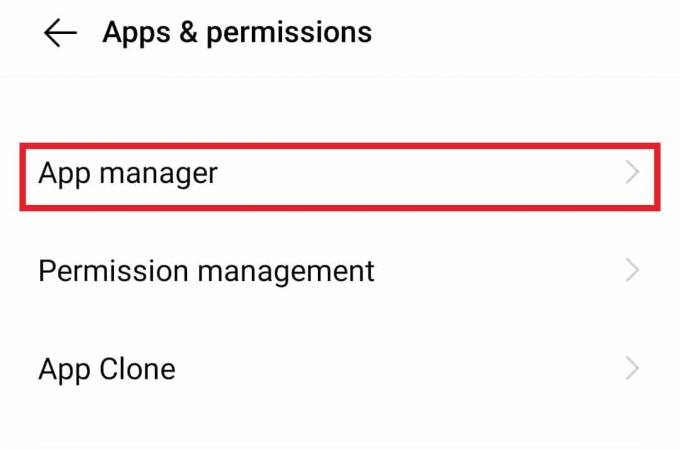
3. Потім натисніть нещодавно встановлений додаток.

4. Тепер торкніться Видалити.

5. Підтвердьте спливаюче вікно, натиснувши на в порядку.

Читайте також:Як показати програми на Android
Спосіб 3. Повторно вставте SD-карту
Якщо у вас є карта SD на пристрої Android, її видалення може вирішити проблему оптимізації програми. SD-карта на вашому телефоні може мати помилку, яка може заважати вашому телефону. Тому може бути корисно видалити його, а потім знову вставити.
1. Витягніть розетка з однієї зі сторін телефону.
2. Вийміть флеш-картка з цього.

3. Через кілька секунд, повторно вставити у розетку та вставте назад у телефон.
4. нарешті, перезавантажте свій пристрій.
Спосіб 4. Скидання налаштувань мережі
Скидання налаштувань мережі на вашому пристрої може допомогти вам вирішити проблему оптимізації програми, з якою ви стикаєтесь щоразу під час перезавантаження телефону. Цей метод скидає налаштування мобільних даних, Wi-Fi і Bluetooth, що виявляється корисним для користувачів, які стикаються з проблемою.
1. ВІДЧИНЕНО Налаштування на вашому телефоні.

2. Знайдіть і торкніться Системне управління.
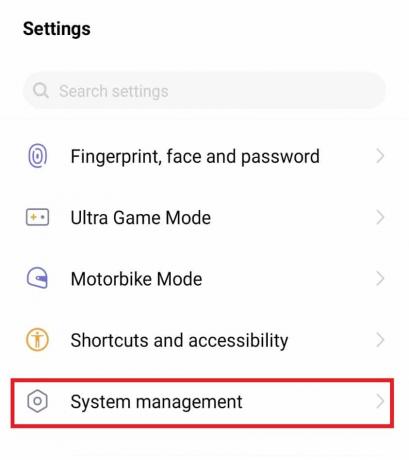
3. Торкніться Резервне копіювання та скидання у цьому.

4. Потім натисніть на Скинути налаштування мережі.
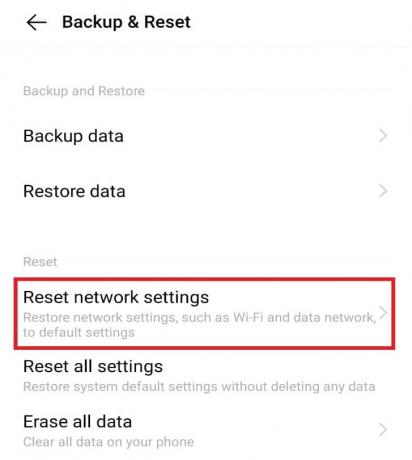
5. Далі натисніть на Скинути налаштування.
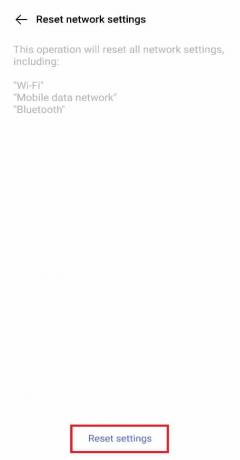
6. Тепер торкніться Скинути налаштування знову внизу до підтвердити.

Читайте також:Виправити помилку автентифікації Android Wi-Fi
Спосіб 5. Очистіть розділ кешу
Ще один метод, який вибирають багато користувачів Android, - це очищення кешу зі своїх пристроїв. Кеш містить усі дані, які можуть знадобитися для подальшого використання. Його видалення звільняє багато місця на вашому пристрої та допомагає вирішити проблему, коли Android починає оптимізувати додаток 1 з 1.
1. Тривале натискання на Кнопка живлення вашого телефону та торкніться Вимкніть живлення.
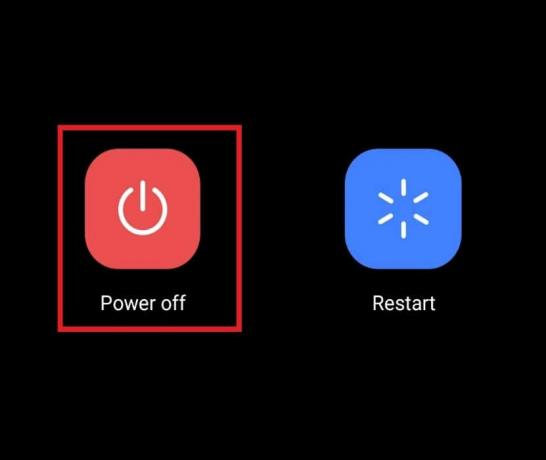
2. Через кілька секунд, натисніть і утримуйте в збільшення гучності і Кнопка живлення одночасно.
3. Виберіть Режим відновлення за допомогою кнопки гучності.

4. Потім виберіть Очистити дані з параметрів на екрані.

5. Натисніть на Очистити кеш варіант.
6. Нарешті, натисніть на в порядку щоб підтвердити спливаюче вікно.
Спосіб 6: Перезавантажте в безпечному режимі
Перезавантаження пристрою Android у безпечному режимі також може бути корисним, коли мова йде про проблеми з оптимізацією програм під час перезавантаження телефону. Безпечний режим дозволяє перезавантажувати та відновлювати програми сторонніх розробників після перезавантаження телефону. Отже, це безпечний і надійний метод.
1. Тривале натискання в Кнопка живлення на своєму смартфоні та торкніться Вимкніть живлення.

2. Через кілька секунд, натисніть і утримуйте в збільшення гучності і Кнопка живлення разом.
3. Виберіть Перезавантажте на екрані, який відображається за допомогою кнопка гучності.

4. Тепер дотримуйтесь інструкцій в Спосіб 2 до видалити невикористані програми.
Читайте також:Як підключитися до мережі WiFi за допомогою WPS на Android
Спосіб 7. Виконайте скидання до заводських налаштувань
Скидання телефону до заводських налаштувань дасть вам абсолютно новий телефон Android. Він стирає всі дані та файли з вашого смартфона і дає вам телефон без помилок.
Примітка: переконайтеся, що ви створили резервну копію всіх своїх даних, перш ніж виконувати кроки скидання до заводських налаштувань.
1. ВІДЧИНЕНО Налаштування на вашому телефоні.
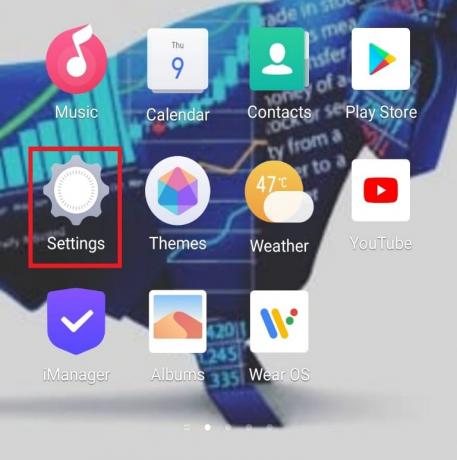
2. Торкніться Системне управління.
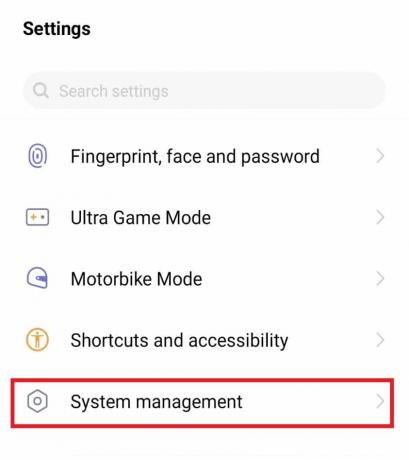
3. Потім натисніть на Резервне копіювання та скидання.
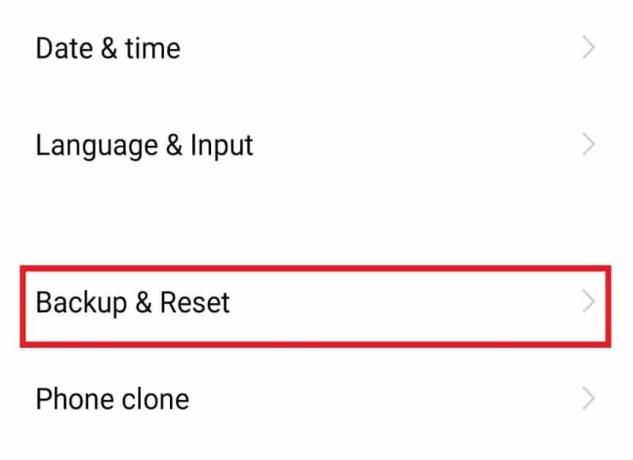
4. Торкніться Стерти всі дані.

5. Виберіть Відформатувати сховище телефону і торкніться Очистити зараз на дні.

6. Тепер введіть свій PIN-код або пароль якщо буде запропоновано.
7. Нарешті, натисніть на в порядку у спливаючому вікні.
Спосіб 8. Зв'яжіться зі службою підтримки клієнтів
Якщо жоден з перерахованих вище способів не працює для вас, тоді вам потрібно звернутися до служби підтримки вашого смартфона або відвідати центр мобільного обслуговування поблизу. Вони б придумали рішення для вирішення проблеми.
Часті запитання (FAQ)
Q1. Чи нормально, якщо я не оптимізую програми на своєму телефоні Android?
Відповідь Так, це цілком нормально, якщо ви не хочете оптимізувати свій телефон. Щоб підвищити продуктивність вашого Android і підвищити його ефективність, ви можете оновити його за допомогою нової версії. Це так само добре, як оптимізація програм.
Q2. Чи можна вимкнути оптимізацію програми на своєму смартфоні?
Відповідь Так, ви можете вимкнути оптимізацію програми, якщо хочете, з розділу акумулятора вашого телефону.
Q3. Чому важливо оптимізувати програми?
Відповідь Оптимізація програми необхідна для плавна і швидка робота додатків. Це також підвищує їх продуктивність і ефективність.
Q4. Чи можу я очистити оперативну пам'ять на своєму телефоні?
Відповідь Так, ви можете очистити оперативну пам’ять на телефоні в налаштуваннях пристрою.
Q5. Чому мій телефон повільний і зависає, коли я ним користуюся?
Відповідь Якщо ваш телефон повільний і іноді зависає, це може бути пов’язано з сміття в оперативній пам’яті або конфліктні програми на вашому телефоні. Радимо очистити телефон, видаливши сторонні програми або очистивши кеш-пам’ять з телефону.
Рекомендовано:
- Як змінити свій номер у TikTok
- 15 найкращих додатків для збереження відео в Instagram
- Виправлено системний інтерфейс користувача, який зупинив чорний екран на Android
- Виправити функцію «Не турбувати», яка продовжує вмикатися самостійно на Android
Сподіваємося, що цей посібник був корисним у вирішенні цієї проблеми, і ви змогли її виправити Android починає оптимізацію програми 1 з 1 проблема. Повідомте нам, який метод спрацював вам найкраще. Якщо у вас є запитання чи пропозиції, не соромтеся залишати їх у розділі коментарів нижче. Також повідомте нам, що ви хочете дізнатися далі.



